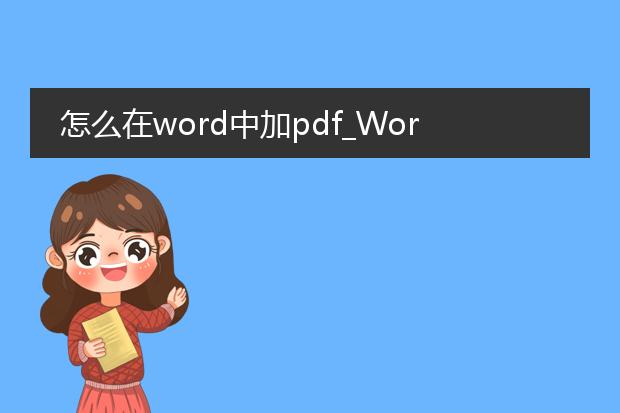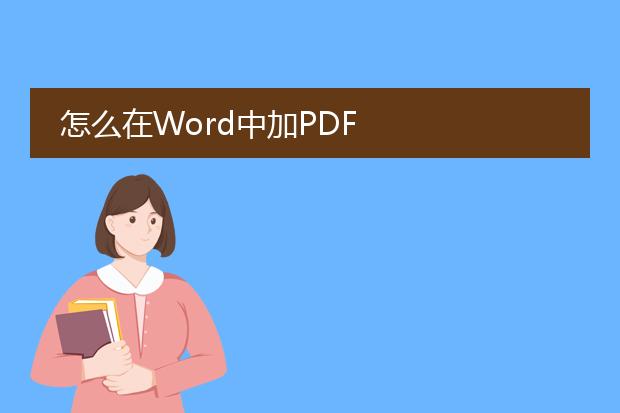2025-02-06 01:04:06
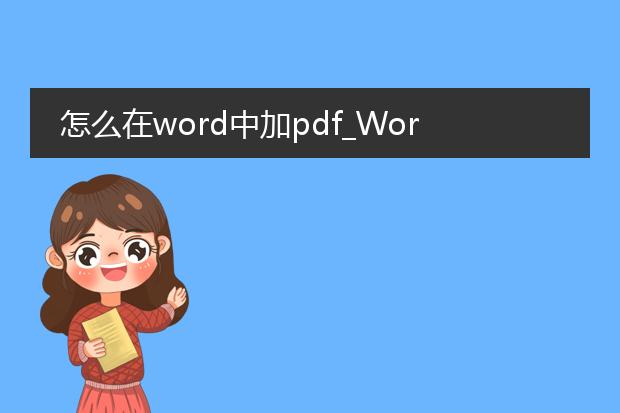
《在word中添加
pdf的方法》
在word中添加pdf内容可以通过一些间接的方式实现。
如果是word 2013及以上版本,可以使用“插入 - 对象 - 由文件创建”,选择需要插入的pdf文件。但这种方式插入后可能显示为图标,需要双击图标在其他程序中查看pdf内容。
另外,借助一些转换工具,先将pdf转换为图片格式。然后在word中,通过“插入 - 图片”功能,把转换后的pdf页面图片插入到word文档相应位置。虽然这种方式会改变pdf原本的交互性,但能较好地将pdf内容以可视化形式呈现在word文档中,方便用于一些资料整合或者报告撰写等工作。
怎么在word中加pdf
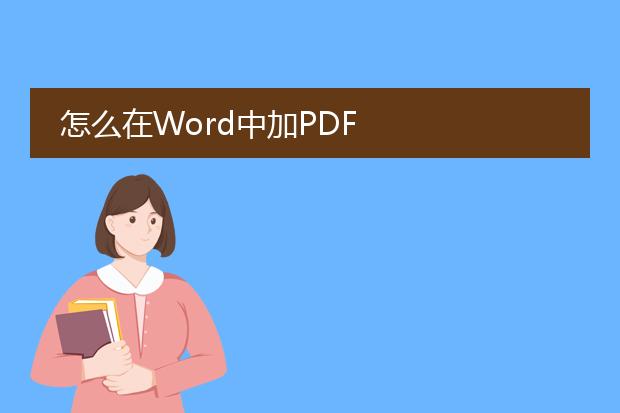
《如何在word中添加pdf》
在word中添加pdf内容可通过以下方法。如果是word 2013及以上版本,可以利用“对象”功能。首先打开word文档,点击“插入”选项卡中的“对象”按钮。在弹出的“对象”对话框中,选择“由文件创建”选项卡,然后点击“浏览”,找到要添加的pdf文件并选中,再点击“确定”。这样,pdf文件就以图标形式插入到word文档中。如果需要查看内容,可双击该图标。不过需要注意的是,这种方式插入的pdf只是以一个对象的形式存在于word中,不能直接在word里进行编辑pdf内容等复杂操作。但这为在word文档中整合pdf相关资源提供了便捷途径。
怎么在word中加一条横线

《在word中添加横线的方法》
在word中添加横线有多种方式。一种简单的方法是使用下划线功能。先输入需要加横线的文字,然后选中这些文字,在“开始”菜单的字体选项中找到下划线按钮,点击即可为文字添加横线。
如果是要添加单独的横线,可以使用绘图工具。在“插入”选项卡中找到“形状”,选择直线形状,然后按住鼠标左键在文档中绘制出一条横线。绘制完成后,可通过“绘图工具 - 格式”对横线的颜色、粗细等进行设置。
还有一种方式是输入三个及以上的减号“---”然后回车,word会自动将其转换为一条横线,这种方法适合快速添加简单的横线分隔内容。

《在word中加框的方法》
在word中加框有多种方式。如果是给单个文字或段落加框,可以选中要加框的内容,然后在“页面布局”选项卡中,点击“页面边框”。在弹出的边框和底纹设置窗口中,选择边框样式、颜色、宽度等参数,应用于“段落”或者“文字”即可。
若是给整个页面加框,同样在“页面边框”设置里,选择合适的边框类型并确定。另外,对于表格加框,选中表格后,在“表格工具 - 设计”选项卡中,可以自定义表格边框的线条样式、粗细和颜色,还能决定哪些边框显示,哪些隐藏,以满足不同的排版需求。这些简单的操作能帮助我们轻松在word中实现加框效果。